- Autor Jason Gerald [email protected].
- Public 2024-01-19 22:14.
- Modificat ultima dată 2025-01-23 12:43.
Acest wikiHow vă învață cum să închideți și să dezactivați caracteristica integrată de citire a textului pe ecran pe computerele Windows.
Etapa
Partea 1 din 2: Închiderea ferestrei Naratorului
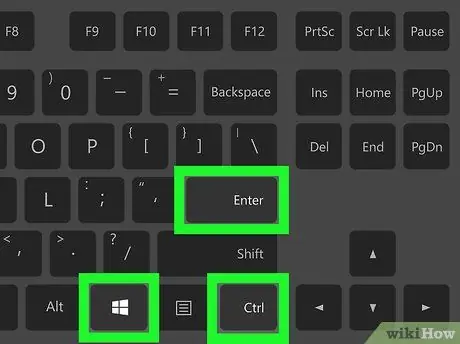
Pasul 1. Folosiți o combinație de comenzi rapide de la tastatură
Dacă aveți o comandă rapidă specială de la tastatură pentru Narator (această setare este activată implicit), puteți închide Naratorul în timp ce această caracteristică este activă, ținând apăsate Ctrl și Win în timp ce apăsați Enter. După aceea, vocea naratorului va spune „Ieșirea naratorului”.
Dacă comanda rapidă de la tastatură nu funcționează, continuați cu pasul următor din această metodă
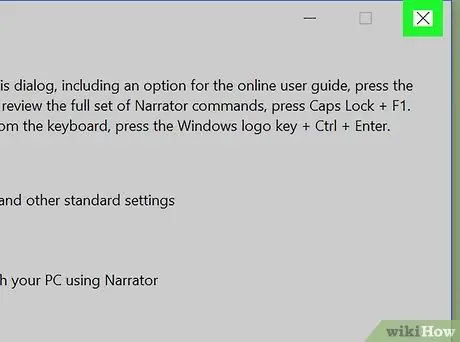
Pasul 2. Închideți fereastra Naratorului
Dacă Naratorul este activat, puteți ieși din funcție dând clic pe butonul „ Ieșiți din Narator ”În partea de jos a ferestrei Naratorului (sau făcând clic pe„ X ”În colțul din dreapta sus al ferestrei).
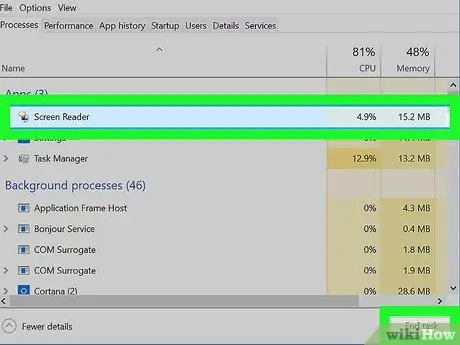
Pasul 3. Forțează închiderea Naratorului
Dacă Naratorul nu încetează să citească textul afișat pe ecran în timp suficient, dar totuși puteți face ceva în legătură cu acesta, forțați să închideți caracteristica prin acești pași:
- Apăsați comanda rapidă de la tastatură Ctrl + ⇧ Shift + Esc pentru a deschide programul Task Manager.
- Găsiți și faceți clic pe opțiunea „ Cititor de ecran ”În lista de programe din fila„ Procese”.
- Faceți dublu clic pe butonul „ Termină sarcina ”În colțul din dreapta jos al ferestrei.
Partea 2 din 2: Dezactivarea funcției Narator
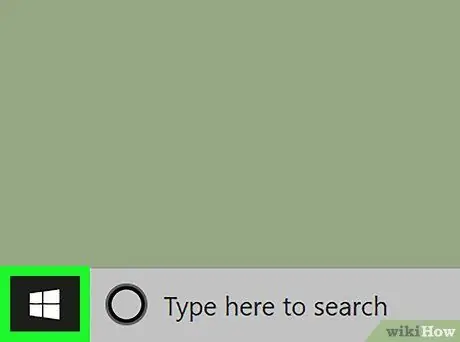
Pasul 1. Deschideți meniul „Start”
Faceți clic pe sigla Windows din colțul din stânga jos al ecranului.
Dacă funcția funcționează în continuare, Naratorul va anunța diferite opțiuni la deschiderea meniului „Start”, inclusiv numele Cortana. Puteți declanșa Cortana să asculte intrarea vocală citită de Narator, deci este o idee bună să închideți / dezactivați funcția Narator înainte de acest pas
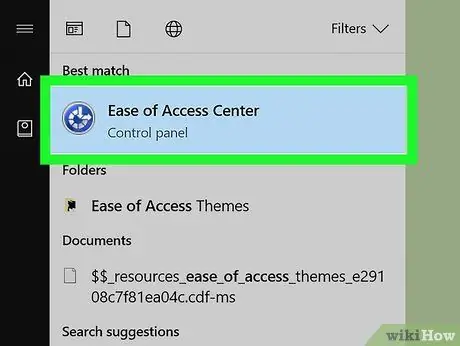
Pasul 2. Deschideți fereastra „Ease of Access Center”
Introduceți ușurința de acces, apoi faceți clic pe opțiunea „ Centru de acces ușor ”În partea de sus a ferestrei„ Start”.
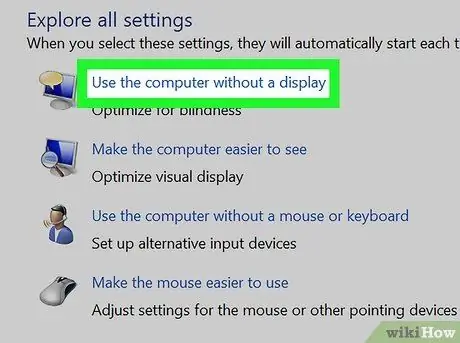
Pasul 3. Faceți clic pe linkul Utilizați computerul fără afișaj
Acest link este chiar sub titlul „Explorează toate setările” din mijlocul paginii.
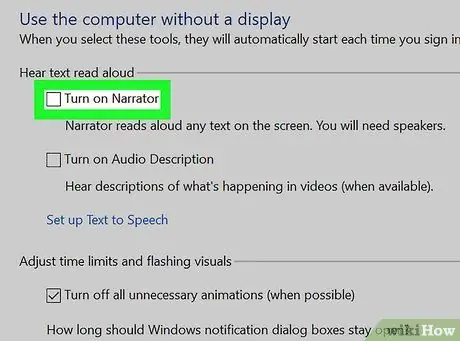
Pasul 4. Debifați caseta „Activați Naratorul”
Este în partea de sus a ferestrei. Cu acest pas, semnificați că caracteristica Narator nu trebuie activată de fiecare dată când vă conectați la computer.
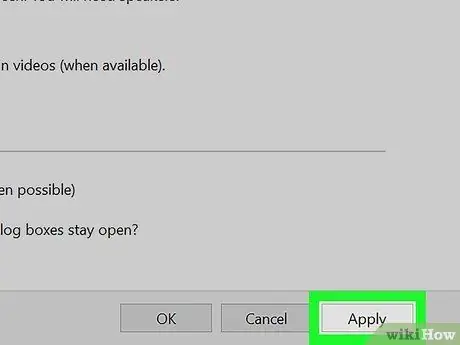
Pasul 5. Faceți clic pe Aplicare
Este în partea de jos a paginii. După aceea, setările vor fi aplicate.
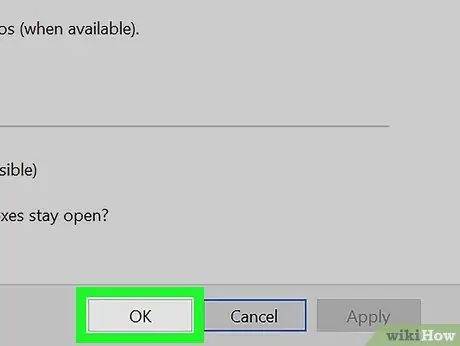
Pasul 6. Faceți clic pe OK
Modificările vor fi confirmate, iar fereastra meniului se va închide. Acum, caracteristica Narator nu va fi reactivată când vă conectați la computer.
sfaturi
- De obicei, puteți dezactiva caracteristica Narator utilizând combinația de taste Ctrl + ⊞ Win + ↵ Enter.
- Pe o tabletă Windows, apăsați simultan tasta Win și tasta de creștere a volumului pentru a închide sau a ieși din caracteristica Narator.






